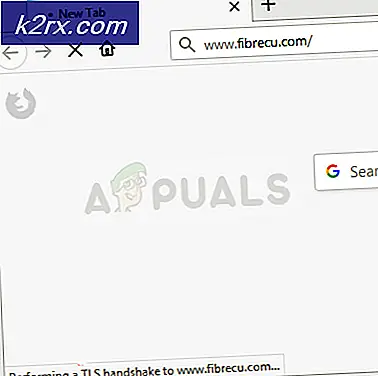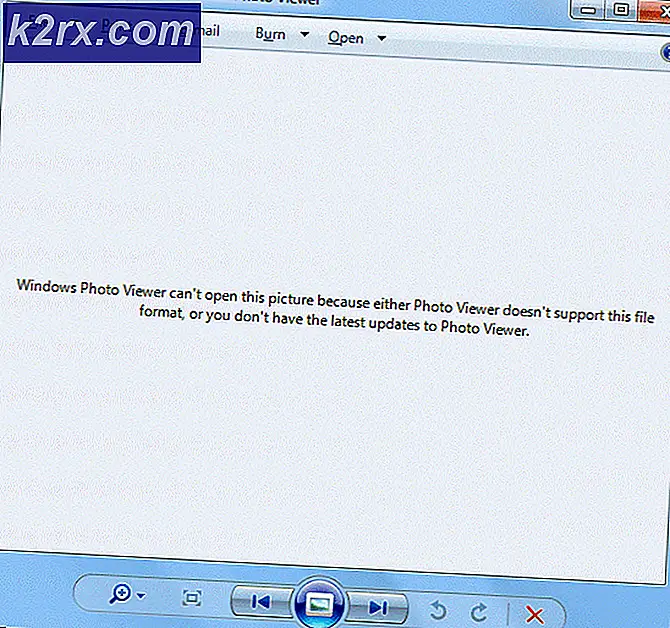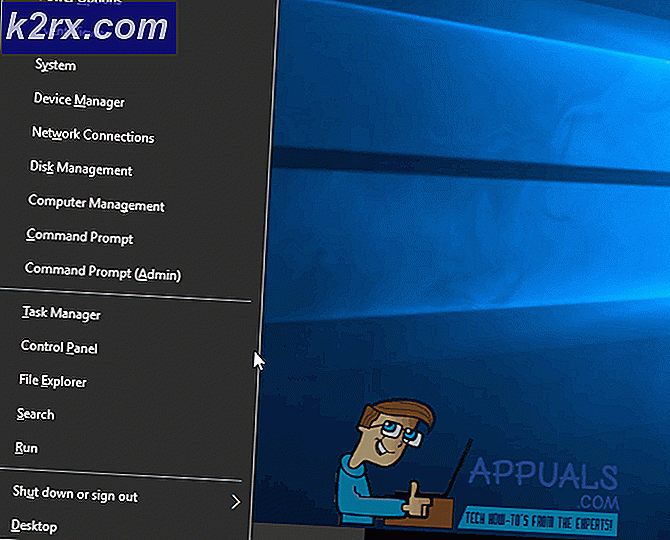แก้ไข: ข้อผิดพลาด DISM 87 บน Windows 10
ผู้ใช้หลายรายได้รับ "ข้อผิดพลาด DISM: 87” เมื่อพยายามเรียกใช้ DISM บน Windows 10 จาก Command Prompt ที่ยกระดับ แม้ว่าจะพบปัญหาใน Windows รุ่นก่อนหน้า แต่ความถี่ของการรายงานใน Windows 10 นั้นสูงกว่ามาก
อะไรเป็นสาเหตุของข้อผิดพลาด DISM 87 บน Windows 10
เราตรวจสอบปัญหานี้โดยดูจากรายงานของผู้ใช้ต่างๆและกลยุทธ์การซ่อมแซมที่พวกเขาใช้ในการแก้ไขปัญหา จากการค้นพบของเรามีสถานการณ์ที่พบได้บ่อยหลายประการซึ่งเป็นที่ทราบกันดีว่าทำให้เกิดข้อความแสดงข้อผิดพลาดนี้:
หากคุณกำลังมองหาวิธีแก้ไขข้อความแสดงข้อผิดพลาดนี้บทความนี้จะรวบรวมขั้นตอนการแก้ปัญหาที่ได้รับการยืนยัน ด้านล่างนี้คุณมีชุดวิธีการที่ผู้ใช้รายอื่นในสถานการณ์คล้ายกันใช้เพื่อแก้ไขปัญหา
เพื่อผลลัพธ์ที่ดีที่สุดให้ทำตามวิธีการด้านล่างตามลำดับที่นำเสนอจนกว่าคุณจะพบการแก้ไขที่ได้ผลในสถานการณ์เฉพาะของคุณ เอาล่ะ!
วิธีที่ 1: ใช้ระยะห่างที่ถูกต้อง
สาเหตุส่วนใหญ่ที่ทำให้เกิดข้อผิดพลาดนี้เกิดจากการใช้ระยะห่างที่ไม่ถูกต้องเมื่อพิมพ์คำสั่ง DISM โดยทั่วไปข้อผิดพลาดเกิดขึ้นเนื่องจากการเว้นระยะห่างที่ไม่ถูกต้องก่อนแต่ละครั้ง ‘/’. ดังนั้นแทนที่จะเรียกใช้คำสั่งเช่น“DISM.exe / ออนไลน์ / Cleanup-image / Scanhealth“ คุณควรตรวจสอบให้แน่ใจว่าคุณใช้ช่องว่างก่อนอักขระ "/" แต่ละตัว ไวยากรณ์ที่ถูกต้องของคำสั่งควรเป็น:
DISM.exe / ออนไลน์ / Cleanup-image / Scanhealth
วิธีที่ 3: การติดตั้งการอัปเดต Windows ที่รอดำเนินการทั้งหมด
“ข้อผิดพลาด DISM: 87” นอกจากนี้ยังอาจเกิดจากข้อบกพร่องของ Windows 10 ซึ่งได้รับการแก้ไขในที่สุดในเดือนตุลาคม 2017 ด้วยการเปิดตัวไฟล์ การอัปเดตของ Fall Creator. หากคุณใช้ Windows 10 ที่ละเมิดลิขสิทธิ์หรือคุณกำลังใช้ซอฟต์แวร์ที่บล็อกการอัปเดต Windows จากการติดตั้งคุณจะต้องอัปเดตระบบของคุณให้ทันสมัยเพื่อแก้ไขข้อบกพร่อง
หากสถานการณ์นี้ใช้ได้และคุณกำลังใช้ใบอนุญาต Windows 10 ที่ถูกต้องให้กำจัดสิ่งกีดขวางที่ขัดขวางการติดตั้งการอัปเดตและปฏิบัติตามคำแนะนำด้านล่าง:
- กด คีย์ Windows + R เพื่อเปิดไฟล์ วิ่ง กล่องโต้ตอบ จากนั้นพิมพ์“ms-settings: windowsupdate” แล้วกด ป้อน เพื่อเปิดไฟล์ Windows Update หน้าจอของ การตั้งค่า แอป
- ข้างใน Windows Update คลิกที่แท็บ ตรวจสอบสำหรับการอัพเดตและปฏิบัติตามคำแนะนำบนหน้าจอเพื่อติดตั้งการอัปเดตที่รอดำเนินการทั้งหมด
บันทึก: คุณอาจได้รับแจ้งให้รีสตาร์ทระหว่างการติดตั้งการอัปเดต หากได้รับแจ้งให้รีสตาร์ททุกครั้งที่ได้รับแจ้งและอย่าลืมกลับไปที่หน้าจอเดียวกันนี้เมื่อการเริ่มต้นครั้งถัดไปเสร็จสิ้นเพื่อดำเนินการติดตั้งไฟล์ที่เหลือ จนกว่าจะติดตั้งการอัปเดตที่รอดำเนินการทั้งหมด
- เมื่อติดตั้งการอัปเดตที่รอดำเนินการทุกครั้งให้รีสตาร์ทคอมพิวเตอร์และเรียกใช้การสแกน DISM อีกครั้งเมื่อการเริ่มต้นครั้งถัดไปเสร็จสิ้น
ในกรณีที่คุณยังคงพบกับ“ข้อผิดพลาด DISM: 87“ เลื่อนลงไปที่วิธีการถัดไปด้านล่าง
วิธีที่ 4: การใช้ DISM เวอร์ชัน Windows 10 (ถ้ามี)
หากคุณพบปัญหาเมื่อคุณพยายามใช้อิมเมจ Windows 10 ไฟล์ คำสั่ง DISM / Apply-Image ใน DISM เวอร์ชันก่อนหน้า (Windows 8.1 หรือเก่ากว่า) ปัญหานี้เกิดขึ้นเนื่องจากคุณใช้ DISM ผิดเวอร์ชัน
ผู้ใช้หลายคนพบว่าตัวเองอยู่ในสถานการณ์เดียวกันได้รายงานว่าข้อผิดพลาดไม่เกิดขึ้นอีกต่อไปเมื่อพวกเขาเริ่มใช้ DISM เวอร์ชัน Windows 10 ด้วย ตัวกรอง Wofadk.sys คนขับ.
โปรดทราบว่าขั้นตอนนี้จะแตกต่างกันไปขึ้นอยู่กับแพลตฟอร์มที่คุณวางแผนจะใช้กับ Windows PE หากสถานการณ์นี้สามารถใช้ได้กับสถานการณ์ปัจจุบันของคุณโปรดดูแหล่งข้อมูลของ Microsoft ต่อไปนี้สำหรับขั้นตอนเฉพาะในการจัดการกับปัญหาในสถานการณ์เฉพาะของคุณ:
- แพลตฟอร์มที่รองรับ DISM
- วิธีคัดลอก DISM ไปยังคอมพิวเตอร์เครื่องอื่น
หากวิธีนี้ใช้ไม่ได้กับสถานการณ์ปัจจุบันของคุณให้เลื่อนลงไปที่วิธีสุดท้ายด้านล่าง
วิธีที่ 5: ดำเนินการติดตั้งซ่อมแซม
หากคุณทำตามขั้นตอนข้างต้นโดยไม่มีประโยชน์มีโอกาสมากที่ไฟล์บางไฟล์ที่เป็นของ DISM (หรือไฟล์ระบบอื่นบางไฟล์) จะเสียหายและจำเป็นต้องเริ่มต้นใหม่ เนื่องจากคุณไม่สามารถใช้ DISM เพื่อสแกนและซ่อมแซมไฟล์ระบบที่เสียหายได้คุณจึงต้องใช้วิธีการอื่น
ก ติดตั้งใหม่ทั้งหมด เป็นตัวเลือกเสมอ แต่การไปเส้นทางนี้จะทำให้ข้อมูลทั้งหมดของคุณสูญหาย (แอปพลิเคชันไฟล์ส่วนตัวการตั้งค่าส่วนบุคคล ฯลฯ )
แนวทางที่ดีกว่าคือการติดตั้งซ่อมแซม นี่เป็นขั้นตอนที่ไม่ก่อกวนซึ่งจะช่วยให้คุณสามารถเริ่มส่วนประกอบที่เกี่ยวข้องกับ Windows ทั้งหมดใหม่ได้โดยไม่ส่งผลกระทบต่อไฟล์และแอปพลิเคชันส่วนบุคคลของคุณ ซึ่งหมายความว่าคุณจะได้รับความช่วยเหลือจากปัญหาในการติดตั้งทุกอย่างใหม่และกำหนดค่าการตั้งค่าใหม่เมื่อการตั้งค่าเสร็จสมบูรณ์ ทำตามคำแนะนำนี้ (ที่นี่) เพื่อดำเนินการซ่อมแซมติดตั้งและซ่อมแซม "ข้อผิดพลาด DISM: 87“.